 |
Главная |
Обзор операционной системы Windows XP 64-bit Edition
|
из
5.00
|
Корпорация Microsoft разработала свою первую 64-разрядную клиентскую операционную систему Windows® XP 64-Bit Edition, стараясь удовлетворить профессиональные потребности пользователей специализированных технических рабочих станций. Для продуктивной работы подобных станций требуется больший объем памяти и более высокое быстродействие, например, при выполнении вычислений, использующих переменные с плавающей точкой, необходимых в таких областях, как создание спецэффектов для кинофильмов и трехмерной анимации, а также разработка технических и научных приложений.
Обеспечение высокого быстродействия для специализированных технических приложений.
Преимущества, обеспечиваемые 64-разрядной операционной системой, проявляются в таких областях, как автомобиле— и самолетостроение, предоставляя инженерам необходимое быстродействие для создания более сложных моделей. Благодаря таким системам инженеры могут использовать программные симуляторы для анализа эффектов воздушных потоков, напряжения и нагрева, воздействующих на материалы, из которых изготавливается автомобиль или самолет, а затем изучать полученные результаты с целью усовершенствования конструкции.
Кроме того, характеристики 64-разрядной операционной системы гарантируют значительную экономию времени, необходимого для цифрового представления трехмерных моделей, создателям цифровых мультимедийных материалов, включая разработчиков трехмерной анимации и игр и компьютерных художников.
Возможности по обработке информации, предоставляемые 64-разрядной операционной системой, обеспечивают высокую скорость сложных вычислений также в финансовых приложениях, необходимых для анализа тенденций рынка, динамики цен и осуществления продаж в режиме реального времени.
Операционная система Windows XP 64-Bit Edition устанавливается на компьютеры с процессорами Intel® ItaniumTM в качестве платформы для пользователей рабочих станций, практически исчерпавших возможности памяти 32-разрядных систем. Основное различие между 32-разрядной и 64-разрядной операционными системами состоит в особенностях обработки данных: на компьютерах с Windows XP поддерживается использование значительно большего объем а системной памяти. В Windows XP 64-Bit Edition обеспечена поддержка до 16 гигабайт ОЗУ и до 8 терабайт виртуальной памяти. Поддержка физической памяти будет расти по мере расширения возможностей оборудования. Доступ к данным, хранящимся в памяти, осуществляется в тысячи раз быстрее, чем к информации, хранящейся на жестком диске, что обеспечивает огромные преимущества по быстродействию для приложений, разработанных с расчетом на больший объем системной памяти. Кроме того, одной из целей разработки операционной системы Windows XP 64-Bit Edition было использование преимуществ процессора Itanium в области вычислений, содержащих переменные с плавающей точкой.
Благодаря операционной системе Windows XP 64-Bit Edition один и тот же компьютер может быть использован для разработки как технических, так и бизнес-приложений. Таким образом, пользователям технических рабочих станций не придется поддерживать отдельную рабочую станцию для высококлассных бизнес-приложений. Большинство 32-разрядных приложений, совместимых с Windows, будут выполняться в подсистеме операционной системы Windows XP 64-Bit Edition без каких-либо изменений. Например, конструкторы смогут создавать модели и предоставлять их в общий доступ для использования другими сотрудниками компании, копируя их в документ Word для финансового отдела или добавляя на слайды PowerPoint для группы маркетинга.
Системы, работающие под управлением Windows XP 64-Bit Edition, можно интегрировать в существующие сети Windows и управлять ими параллельно с 32-разрядными системами с помощью тех же средств администрирования. Это упрощает задачу сотрудников отдела информационных технологий и значительно снижает затраты на поддержку и администрирование систем.
Файловая система
Файловая система NTFS является "своей" файловой системой для Windows NT, а как известно WinXP, является своеобразным продолжением этой линейки ОС. Но если вы собираетесь использовать на одном компьютере несколько операционных систем таких, как Windows 9x и Windows XP, то загрузочный том нельзя форматировать в NTFS, так как линейки Windows 95(98) "понимают" только FAT, и дисков, отформатированных в NTFS для этих ОС просто не существует. Файлы находящиеся на дисках NTFS можно увидеть, только используя программы сторонних производителей. Если же во время установки вы не отформатировали раздел в NTFS, то это можно сделать и после неё. В командной строке WindowsXP необходимо набрать "Convert (имя диска)/FS:NTFS" без кавычек.
Таблица 2.1 Сравнительная характеристика файловых систем FAT и NTFS
| Ограничения | NTFS | FAT и FAT 32 |
| Размеры тома | Минимальный размер тома составляет приблизительно 10 Мб. | FAT поддерживает различные размеры томов - от объема дискет и до 4 Гб. |
| На практике рекомендуется создавать тома, размеры которых не превышают 2 Тб. | FAT 32 поддерживает тома объемом от 2 Гб. до 2 Тб. Работая под управлением Windows XP для FAT 32 можно отформатировать тома, размер которых не превышает 32 Гб. | |
| С помощью NTFS нельзя форматировать дискеты. | Не поддерживаются диски размеры которых меньше 512 Мб. | |
| Размеры файлов | Теоретически размер файла может составлять 16 экзабайт. | FAT поддерживает файлы размером не более 2 Гб. FAT 32 поддерживает файлы размером не более 4 Гб. |
NTFS обладает характеристиками защищенности, поддерживая контроль доступа к данным и привилегии владельца, играющие исключительно важную роль в обеспечении целостности важных данных. Папки и файлы NTFS могут иметь назначенные им права доступа вне зависимости от того, являются ли они разделяемыми или нет.
NTFS - единственная файловая система в Windows, которая позволяет назначать права доступа к различным файлам. Устанавливая пользователям определенные разрешения для файлов и каталогов, пользователь может защищать конфиденциальную информацию от несанкционированного доступа. Разрешения пользователя на доступ к объектам файловой системы работают по принципу дополнения. Это значит, что действующие разрешения, то есть те разрешения, которые пользователь реально имеет в отношении конкретного каталога или файла, образуются из всех прямых или косвенных разрешений, назначенных пользователю для данного объекта с помощью логической функции "Или". Например, если пользователь имеет правоназначенное разрешение для каталога на чтение, а косвенно через членство в группах ему дано право на запись, то в результате пользователь сможет читать информацию в файлах каталога и записывать в них данные.
Для назначения пользователю или группе разрешения на доступ к определенному к файлу необходимо:
1. Указать файл мышью и нажать правую кнопку. Выбрать пункт Properties (Свойства) контекстного меню. В появившемся окне свойств файла перейти на вкладку Security (Безопасность). По умолчанию данной вкладки там нет, чтобы она появилась необходимо в свойствах папки убрать галочку Simple File Sharing (использовать простой общий доступ к файлам).
2. В группе Name (Имя) показан список пользователей и групп, которым уже предоставлены разрешения для этого файла. Для того, чтобы добавить или удалить пользователей или новые группы, нажать кнопку Add/Remove (Добавить/Удалить) Появится окно диалога Select Users, Groups (Выбрать пользователей, группы).В поле Enter the object names to select (Введите имена выбираемых объектов) написать имя пользователя, кнопка Check Names (Проверить имена) позволяет проверить правильность написания имени.
3. В группе Permissions (Разрешения) устанавливаются разрешения. Присутствуют указатели Deny (запретить) и Allow (Разрешить). Устанавливаются флажки для следующих параметров: Full Control (полный контроль) - пользователь получает неограниченный доступ к файлу, Modify (Изменение) - пользователь может изменять файл, Read & execute (Чтение и выполнение), Read (Чтение) - пользователь может только читать файл, Write (Запись) - пользователь может записывать в файл.
 |
Для более тонкой настройки разрешений необходимо нажать кнопку Advanced. Появляется диалоговое окно Advanced Security Settings for (Дополнительные параметры безопасности). Здесь можно дополнительно указать дополнительные разрешения, настроить политику аудита, изменить (просмотреть) информацию о владельце файла и добавить / удалить пользователей, могущих получить доступ к файлу.
Следующее, очень полезное свойство файловой системы NTFS - это возможность введения квот. Это свойство, как правило необходимо системным администраторам, больших компаний, где работают большое количество пользователей, у которых нет привычки следить за актуальностью информации, и которые хранят ненужные файлы, тем самым занимая дисковое пространство. Так как администратор не может проследить за всем этим, он может ввести квоту на использование диска определенному пользователю. После установки квот пользователь может хранить на томе ограниченный объем данных, в то время как на этом диске может оставаться свободное пространство. Если пользователь превысит выданную ему квоту, в журнал событий будет внесена соответствующая запись. Чтобы включить квоты на диске нужно прежде всего, чтобы он был в формате NTFS, затем в свойствах папки Tools-Folder Options-View убрать флажок Simple File Sharing. Это нужно для того, чтобы в свойствах диска появилась вкладка Quota. В ней необходимо установить флажок на Enable quota managment (Активизировать управление квотами). Это будет установлена мягкое квотирование, которое выдаст предупреждение, что пользователь, если так случится, превысил квоту, но право на запись у него будет. Чтобы в случае превышения квоты пользователю было отказано в доступе к этому тому необходимо установить флажок на Deny disk space to users exceeding quota limit (Запретить запись на диск пользователям, превысившим размер дискового пространства). На этой же вкладке можно установить размер выделяемой квоты (Limit disk space to) и порог, превышение которого вызывает запись предупреждения в журнале событий (Set Warning level to) - Установить порог выдачи сообщения. Эти параметры устанавливаются по умолчанию для всех пользователей. В окне же Quota Entries можно изменить параметры квоты, задаваемой для конкретного пользователя. Для этого следует выделить конфигурируемую учетную запись с помощью контекстного меню выбрать свойства и сконфигурировать квоту.
И ещё одно нововведение NTFS - точки монтирования. Пользователь может определить различные, не связанные с собой папки и даже диски в системе как один диск или папка. Это имеет большую важность для определения в одном месте разнородной информации, находящейся в системе. Файлы и папки таким образом созданные имеют уникальный идентификационный номер, что гарантирует их правильное нахождение в системе, даже если папка или файл был перенесен.
BIOS
При включении ПК автоматически запускается находящаяся в BIOS программа загрузки BOOT-ROUTINE. Эта программа вызывает подпрограмму самопроверки POST (Power-On Self Test), проверяющую процессор, микросхемы ROM, оперативную память, вспомогательные элементы материнской платы, жесткий диск и другую основную периферию.
Далее программа загрузки разыскивает другие BIOS-чипы, которые могут быть встроены, к примеру, в платы расширения. SCSI- контроллеры при этом будут запускать свои собственные тестовые программы.
После этого BIOS берется уже конкретно за платы расширения и расстановку и проверку распределения ресурсов (IRQ, DMA, I/O).
Далее с загрузочных секторов жесткого диска в дело вступает начальный загрузчик, BOOTSTRAP LOADER, - программа, знающая файловую структуру носителя данных. Начальный загрузчик вызывает загрузку загрузочных программ операционной системы.
Этот стандартный алгоритм значительно дополнился и модернизировался с внедрением PnP-технологии и новой PCI-шины, а позже с появлением операционных систем, разработанных с учетом внедрения новейших технологий.
В зависимости от версии BIOS:
LOAD SETUP DEFAULTS, LOAD FAIL-SAFE, ORIGINAL или AUTO CONFIGURATION WITH POWER-ON DEFAULTS
- включение этих "безопасных" режимов имеет смысл только тогда, когда система либо вообще не запускается, либо при определенных конфигурациях зависает, сбоит, т.п. При включении таких режимов BIOS переводит систему в самое "консервативное" состояние, отключит внутреннюю и внешнюю кэш-память, переведет видео-кэш в значение "Disabled", задаст максимально возможные режимы ожидания (Waitstates) и т.п. В результате такого выбора увеличивается вероятность включения системы и ее дальнейшей настройки.
Above 1 MB Memory Test
- при установке опции в "Enabled" в процессе тестирования ОЗУ проверяется область памяти свыше 1 Мб (область памяти XMS - Extended Memory Specification). На это расходуется дополнительное время в процессе загрузки, тем более такой тест является излишним, так как драйвер-менеджер памяти HIMEM.SYS сам осуществляет проверку оперативной памяти и предпочтительнее использовать именно этот тест, так как он работает в реальном рабочем окружении. При запрете опции расширенная память не тестируется, а только инициализируется.
BIOS Update
- (обновление BIOS). Процессоры семейства P6 (Pentium Pro, Pentium II, Celeron, Xeon), а ныне и процессоры следующих поколений имеют особый механизм, называемый "программируемым микрокодом", который позволяет исправить некоторые виды ошибок, допущенных при разработке и/или изготовлении процессоров, за счет изменения микрокода. Обновления микрокода хранятся в BIOS и загружаются в процессор в процессе выполнения инструкций BIOS. Именно поэтому BIOS для материнских плат с указанными выше процессорами необходимо регулярно обновлять. Может принимать значения:
"Enabled" - разрешено,
"Disabled" - запрещено.
В "AMI BIOS" была встречена аналогичная опция под названием "CPU MicroCode Updation".
Опция может называться "Pentium II Microcode" или "Microcode Update".
В процессоры 6-го поколения, начиная с первого Pentium Pro, было встроено новое средство, которое позволяет исправлять многие ошибки процессоров, изменяя микропрограмму в самом процессоре. Это средство называется "перепрограммируемой микропрограммой". Модификации микропрограмм постоянно находятся в системной ROM BIOS (их объем составляет до двух килобайт) и загружаются в процессор системой BIOS во время выполнения POST-теста.
Чтобы можно было установить новую модификацию микропрограммы, BIOS системной платы должен содержать подпрограммы поддержки модификации микропрограмм, т.е. API (Application Program Interface - программный интерфейс приложений) обновления микрокода. Фактически все BIOS плат для Pentium Pro и Pentium II такие подпрограммы имеют. С помощью программы модификации процессора ("Processor Update Utility") фирмы "Intel", поставляемой обычно с т.н. "боксированными" процессорами, можно также определить, присутствует ли необходимый код в BIOS, сравнить номер версии процессора с номером версии микропрограммы модификации, загруженной в текущий момент, или установить новую микропрограмму модификации, если это необходимо. Указанная программа определяет используемый процессор во время выполнения POST (с помощью инструкции CPUID) и ищет соответствующее ему обновление в своей базе. Если найдена более новая версия микрокода, утилита локально перепрошивает блок данных в BIOS, не затрагивая остальные участки. Естественно, что для выполнения перепрошивки предварительно нужно разрешить перезапись флэш-памяти соответствующей перемычкой или опцией в "BIOS Setup" (см. отдельно). Несколько слов о термине "Stepping" (см. также "CPUID Instruction"). Чем выше Stepping процессора, тем меньше процессор содержит ошибок. Первый символ Stepping - это имя модели (k - ядро Katmai, c - Coppermine), второй символ указывает на серьезные изменения микрокода процессора (для процессоров Pentium III это буквы A, B или С), а последний - на незначительные изменения.
Boot From LAN First
- при установке опции в "Enabled" BIOS предпримет попытку первоначальной загрузки из сетевого загрузочного модуля, прежде чем пытаться загрузиться с локального носителя. Понятно, что данная опция по сути дает разрешение на использование удаленной загрузки.
Boot Sequence
- (последовательность начальной загрузки системы). Определяется последовательность опроса различных накопителей для загрузки операционной системы, можно сказать, поиска загрузочных файлов на устройствах в последовательности, указанной пользователем. Понятно, что, если в качестве первичного загрузочного устройства установлен жесткий диск, и обычно система с него и загружается, то выбор следующих носителей не имеет никакого значения.
Все эти устройства обозначаются либо буквами для физических жестких дисков и обычных дисководов, либо названием устройства, например, "CDROM" для накопителей CD-ROM. Поддерживаются устройства LS-120, Iomega ZIP, ATAPI CD-ROM, IDE- и SCSI-диски. Может принимать значения:
"A,C" - такой выбор оправдан только для случая загрузки с дискеты и встречался в старых моделях ПК,
"A,C,SCSI",
"A,SCSI,C",
"C only",
"C,A",
"C,A,SCSI",
"C,CDROM,A",
"CDROM,C,A",
"D,A,SCSI" (предназначено при использовании минимум двух IDE-жестких дисков),
"E,A,SCSI" (аналогично для 3-х дисков),
"F,A,SCSI" (аналогично для 4-х дисков),
"LS/ZIP,C",
"SCSI,A,C",
"SCSI,C,A".
Теперь заглянем в не такое уж и далекое прошлое. Очень непривычный вариант загрузки в свое время предлагал "Phoenix BIOS" с опцией "System Load". Опция имела два параметра:
"Standard" - ОС могла быть загружена (по умолчанию) либо с флоппика, либо с жесткого диска,
"Diskette Lock" - только с жесткого диска. Понятно, что это было давненько.
Один из ветеранов - опция "Boot devices". В ней явным образом указывалась не последовательность загрузочных устройств, а ...дисковод-загрузчик.
Ну а в более современных версиях BIOS опция "Boot Sequence" трансформировалась в несколько самостоятельных опций, естественно с большей возможностью отбора и большей гибкостью. Это выглядит следующим образом, например, у "AMI BIOS":
"First Boot Device"
"Second Boot Device"
"Third Boot Device"
"Boot Other Device" (или "Fourh Boot Device")
Параметры могут принимать следующие значения: "Floppy", "HDD-0", "HDD-1", "HDD-2", "HDD-3", "LAN" (или "Network"), "SCSI", "LS/ZIP", "CD-ROM", "Enable", "Disabled". Конечно, не все перечисленные устройства могут быть первичными загрузочными, перечислен весь перечень устройств для всех четырех опций.
А один из вариантов "AMI BIOS" содержит те же опции, но со значениями "Floppy", "Floptical" (RS 120), "CD ROM", "SCSI Device", "Network", "IDE0", "IDE1", "IDE2", а опция "Try Other Boot Devices" через значение "Yes" дает возможность не дополнительного выбора варианта загрузки, а по сути, определяет, поддерживает ли BIOS загрузку системы со второго или третьего загрузочного устройства, если система не была найдена на первом.
Более современный вариант "AMI BIOS" выглядит совсем необычно: "Disabled", "1st IDE-HDD", "2nd IDE-HDD", "3rd IDE-HDD", "4th IDE-HDD", "Floppy", "ARMD-FDD", "ARMD-HDD", "ATAPI CDROM", "SCSI" (только в качестве первого или второго загрузочного устройства), "NETWORK" и "I2O" (Intelligent Input Output) (последние два параметра только в качестве первого загрузочного устройства). Об ARMD (ATAPI Removable Media Disks) смотри подробнее в разделе "Peripherals & Resources", а также чуть ниже в опции "Support Removable Disks under BIOS as Fixed Disks".
Необходимо также отметить, что не всегда рекомендуется значение "Network" указывать в качестве первого загрузочного устройства. При этом могут возникнуть проблемы "арбитража" между сетевым адаптером и другим устройством в процессе загрузки системы.
Другое возможное название опции - "System Boot Sequence".
Необходимо еще отметить следующее. Все перечисленные варианты опций не охватывают всех возможных нюансов загрузки, предлагаемых различными версиями BIOS. Поэтому пользователь должен быть всегда готов к встрече с нестандартной ситуацией. Подтверждение тому - BIOS материнских плат от "ABIT" (BE6 и BP6), которые содержали дополнительный (extra) IDE-контроллер. Тогда в "BIOS Setup" указание на SCSI заменяется на "SCSI/EXT". Но самое главное это то, что система может быть загружена с IDE-диска на третьем или четвертом каналах IDE-интерфейса, ну и естественно со SCSI-диска и первых двух IDE-каналов. Правда, ситуация "усложняется" тем, что пользователю придется дополнительно повозиться с опцией
x Boot Sequence EXT Means
- (последовательность загрузки с дополнительных устройств) со значениями "IDE", "SCSI". Для того, чтобы грузиться с 3-го или 4-го IDE-каналов, надо в основной опции выбрать расширение "SCSI/EXT", а затем в дополнительной - значение "IDE".
В дополнение ко всему вышесказанному! Правда, это касается некоторых старых системных плат. Если система не может найти загрузочной области на "первом" устройстве, хотя она присутствует на последующих (или следующем), система может прекратить загрузку с выводом сообщения "No Operating System Found". Понятно, что в этом случае надо исправить последовательность загрузки в "Boot Sequence".
Дополнительно смотрите ниже опцию "HDD Sequence SCSI/IDE First".
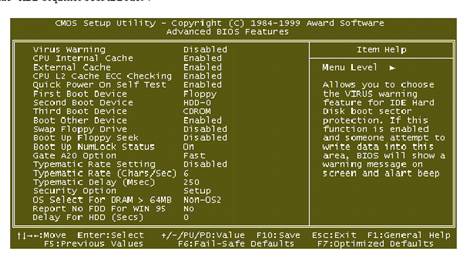
Рисунок 3.1 CMOS Setup Utility
Boot Up Floppy Seek
- (поиск дисковода при загрузке компьютера). Так можно перевести название этой функции. Но смысл функции значительно шире, поскольку BIOS проверяет, есть ли дисковод для дискет, и идет ли речь при этом о 40- или 80-тидорожечном дисководе. Производится также проверка первоначального позиционирования головок (поиск нулевой дорожки), т.е. в итоге обеспечивается функционально достаточная проверка работоспособности дисководов гибких дисков при проведении теста самотестирования системы.
Поскольку все современные дисководы имеют 80 дорожек (с 1993 года дисководы на 40 дорожек не выпускаются; они поддерживали формат в 360 КБ), то выполнение этой функции является необязательным. Необходимо заметить, что BIOS не может определить разницу между 720K, 1.2M, 1.44M или 2.88M типами дисководов, т.к. все они имеют 80 дорожек. Имеет смысл установить эту опцию в "Disabled" (иначе - "Enabled"), что позволит сократить общее время тестирования ПК после его включения. Разрешение опции имеет смысл только в случае, когда загрузка системы производится с дискеты, да и то...
Другое название опции - "Floppy Drive Seek At Boot".
"Phoenix BIOS" содержит подобную опцию под названием "Fast Boot". Речь в ней идет о возможности пропустить проверку флоппи-дисковода. Уже из наименования опции становится понятным, какой смысл вкладывается в значения "Disabled"/"Enabled".
Подобную задачу решает и опция "Phoenix BIOS" под названием "Floppy Check".
Boot Up Numlock Status
- опция, определяющая, в каком режиме после включения компьютера ("Num Lock After Boot") должна работать дополнительная цифровая клавиатура (Numeric Keyboard). Разрешение этого параметра включает индикатор "Num Lock", и цифровая клавиатура становится "генератором" кодов цифр и знаков. В противном случае генерируются коды стрелок, <INS>, <DEL> и т.д., т.е. цифровая клавиатура функционирует в режиме управления курсором. Может принимать значения:
"On" (иногда "Enabled" или "Yes") - включено,
"Off" (иногда "Disabled" или "No") - отключено.
В некоторых версиях BIOS может появиться и значение "Auto", оно и будет устанавливаться по умолчанию.
Другие названия опции: "System Boot Up Numlock Status", "System Boot Up Num Lock". "AMI BIOS" предлагает свое название - "Boot Up Num-Lock", хотя ясно, что полет фантазии для данной функции весьма ограничен. Подтверждение тому - опции "Numlock" и "Num Lock (n/a)". Одним же из самых "старинных и красивых" вариантов была опция "Numlock enabled at boot".
Режим работы в любой момент времени меняется кнопкой <NumLock>.
Дополнительная информация представлена в разделе Keyboard.
Boot Up System Speed - опция выбора тактовой частоты процессора при загрузке. Значение "Low" переводит процессор в режим работы с половинной тактовой частотой и без использования внутренней кэш-памяти. Правда, в некоторых случаях тактовая частота системы может быть установлена на уровне AT-шины, т.е. около 8 МГц. Естественно, что изначально понижается пропускная способность системной и локальных шин, работы памяти и видеоканала, т.п. Такой режим может потребоваться при работе со старыми программами или платами расширения, а также при возможных проблемах при запуске системы. По умолчанию всегда устанавливается значение "High". Несмотря на кажущуюся архаичность данной опции, Вы ее найдете в самых современных системах.
Опция может носить название "System Boot Up CPU Speed". Тот же "AMI BIOS" мог предложить возможность смены тактовой частоты процессора с помощью набора клавиш - <CTRL>+<ALT>+<+> (или <->).
Boot Virus Detection - (определение вируса в загрузочном секторе). Смысл этого параметра отличается от "Virus Warning" и заключается он в следующем. Если этот параметр запрещен ("Disabled"), то до загрузки операционной системы BIOS переписывает загрузочный сектор во флэш-память и сохраняет его там. Но при этом никаких последствий для системы и пользователя не возникает. При установке параметра в "Enabled" BIOS не будет загружать систему с жесткого диска, если содержимое boot-сектора будет отличаться от сохраненного в памяти. При этом система выводит сообщение, и пользователю далее предоставляется возможность либо загрузить систему с жесткого диска, либо с дискеты.
Опция может носить название "BootSector Virus Detection".
CPUID Instruction - не совсем ясная опция. С одной стороны, в процессе проведения POST-теста на одном из его этапов выполняется команда CPUID для получения т.н. "CPU Vendor String" и параметров Family/Model/Stepping. Т.е. речь идет об идентификации процессора. Естественно, что этот этап POST никак не связан с присутствием в BIOS рассматриваемой опции.
С другой стороны, можно было встретить и такое разъяснение. При установке значения "Enabled" программы могут распознавать действующий процессор, например, 486-й, как процессор следующего поколения.
Cyrix 6x86 / MII CPU ID - если в системе установлен соответствующий названию опции процессор, необходимо опцию разрешить ("Enabled"). В данном случае поддержка процессоров Cyrix осуществляется через BIOS, хотя можно встретить и более традиционный вариант - установку перемычек на системной плате.
Daylight Saving - во включенном состоянии ("Enabled") эта опция позволяет автоматически добавлять или вычитать один час при весеннем или осеннем переводе времени (последнее воскресенье апреля и аналогично в октябре). Этот параметр можно отключить, если установлена "Windows 9x" (или выше), самостоятельно регулирующая этот процесс.
Delay IDE Initial - (задержка инициализации IDE-устройства). В данном параметре устанавливается интервал времени (в секундах), в течение которого IDE-устройство не будет опрашиваться BIOS после включения питания. Ненулевое значение параметра рекомендуется устанавливать только в случае применения старых жестких дисков. Не все старые приводы способны были достичь номинальной скорости вращения за время, которое при включении ПК проходит до начала тестирования жесткого диска. При этом неверно могли быть определены параметры диска или даже пройти его инициализация. Продолжения загрузки системы при этом далее могло и не быть. Опция была введена первоначально в "AMI BIOS" для использования старых накопителей и позднее была оставлена для совместимости.
В различных версиях BIOS могут встретиться абсолютно идентичные функции: "Hard Disk Pre-Delay", "Delay For HDD (Secs)" и "Delay IDE Initial (Sec)". Хотя при этом могут несколько варьироваться значения параметров: от "0" до "15", от "0" до "30", от "1" до "15" и "Disabled". Возможен также и такой подбор значений: 3, 6, 9, 12, 15, 21, 30 и "Disabled" (по умолчанию). "Disabled" означает, что задержка не устанавливается для всех дисков в системе.
Есть еще одна интересная опция с названием "Delay for SCSI/HDD (Secs)". Все сказанное выше справедливо и для SCSI- дисков. Только речь здесь идет уже о PCI SCSI BIOS и о правильном определении параметров диска через BIOS SCSI-контроллера. Для этого и задается задержка от 0 до 60 сек.
Deturbo Mode - при разрешении этого параметра сигнал FLUSH# процессора становится активным, и никакие данные после этого не кэшируются в свой внутренний кэш процессорами архитектуры Pentium Pro (Pentium II, Celeron и т.п.). Разрешение этого параметра ("Enabled") следует использовать только при необходимости сознательно замедлить работу компьютера. "Disabled" устанавливается по умолчанию.
Опция "AMI BIOS", "Boot Speed", аналогична предыдущим и предлагает следующие значения: "Deturbo" и "Turbo" (по умолчанию). Стоит напомнить, что снижение скоростных характеристик может понадобиться и для старых карт расширения.
Опции могут носить название "Turbo Switch", "Turbo Switch Function" и "Turbo/Deturbo Switch", хотя в некоторых случаях речь может идти только о разрешении работы переключателя <TURBO>. А в некоторых случаях, что естественно связано с реализацией чипсета и маркой процессора, возможно также периодически приостанавливать конвейер процессора. Некоторые из этих опций уже изъяты "из обращения".
Drive A, Drive B - с помощью данных опций пользователь устанавливает спецификацию, формат, можно сказать, стандарт применяемых в системе флоппи-дисководов. Не имеет значения, присутствует второй "флоппик" в ПК или нет, процедуры инсталляции и установки параметров дисководов в "BIOS Setup" попросту стандартизованы, поскольку предложить еще что-либо по данной теме вряд ли возможно. Несколько обобщая возможные варианты параметров установки, имеем следующее:
"None" (или "Disabled", или "Not Installed") - дисковод отсутствует либо запрещен доступ к нему,
"360K, 5.25 in" - 5-1/4 - дюймовый стандарт дисковода, емкостью в 360 КБ,
"1.2M, 5.25 in" - 5-1/4 - дюймовый AT-стандарт высокой плотности, емкостью 1,2 МБ,
"720K, 3.5 in" - 3-1/2 - дюймовый стандарт, емкостью 720 КБ,
"1.44M, 3.5 in" - аналогично для емкости 1,44 МБ,
"2.88M, 3.5 in" - аналогично для емкости 2,88 МБ.
Опции, предназначенные для флоппи-дисководов, также могут носить разные наименования, хотя возможности здесь явно ограничены: "Floppy Drive A:/B:", "Diskette A:/B:", "Legacy Diskette A:/B:".
Flash BIOS Protection - включение опции запрещает доступ к Flash BIOS вирусам и... неопытным пользователям. При этом не может быть произведено обновление содержимого Flash BIOS. Для обновления функцию надо отключить. На некоторых материнских платах функция реализована не в виде опции "BIOS Setup", а в виде перемычки, либо не реализована вовсе. Желательно функцию включить. Может принимать значения:
"Enabled" - защита установлена,
"Disabled" - доступ разрешен.
Естественно, что такая же функция присутствует и в "Phoenix BIOS". Только в "Flash Write" (это видно по названию) все наоборот: "Disabled" делает невозможной перезапись BIOS, "Enabled" допускает такую операцию. В любом случае более серьезного отношения к себе потребует документация на материнскую плату и знание самого процесса обновления Flash, если в этом будет необходимость.
Естественно, что после перезаписи BIOS защита должна быть установлена снова.
Несколько слов о необходимости перепрошивки BIOS! В связи с чем может возникнуть потребность решать такую задачу? Как правило, это связано с правильным распознаванием новых процессоров, поддержкой нового оборудования, т.п. Зачастую производители системных плат, выпуская новый продукт, заведомо идут на некоторое сокращение пользовательских установок "BIOS Setup", лишая конечного пользователя возможности полноценно настраивать систему. Позднее, а это происходит не всегда, такой производитель все же подготавливает обновления BIOS, размещая их на своем сайте.
Что касается оборудования, то достаточно вспомнить о различных ограничениях и поддержке жестких дисков большой емкости, о поддержке различных устройств в качестве загрузочных и т.д. Достаточно также вспомнить о полноценной поддержке стандарта ACPI со стороны BIOS и о многом другом. Все эти вопросы значительно полнее рассматриваются в литературе, посвященной модернизации BIOS, поэтому большей детализации здесь не требуется.
Floppy 3 Mode - еще одна, не так уж и редко встречающаяся, опция по установке параметров флоппи-дисководов. Во включенном состоянии ("Enabled") опция позволяет системе, как это не тривиально, поддерживать 3,5-дюймовые дисководы с возможностью читать дискеты емкостью 1,2 МБ. Хитрость в том, что этот режим является японским стандартом для флоппи-дисководов и естественно не применяется, за исключением некоторых стран Юго-Восточной Азии и собственно Японии, во всем остальном мире. А по техническим параметрам совместное использование опции и таких "японских" дисководов позволяет достичь скорости передачи в 1 Мб/сек. Так что эта совместимость "в наших условиях" имеет мало смысла.
Опция может называться и "Floppy 3 Mode Support".
Halt On - сразу после включения ПК, во время теста самопроверки POST, при нахождении какой-либо аппаратной ошибки система прекращает загрузку и выводит наименование устройства, вызвавшего сбой. Будет ли произведена остановка, и в каких случаях это произойдет, как раз и определяет параметр опции "Halt On". Возможными параметрами являются:
"No Errors" - POST никогда не прерывает работу, какая бы нефатальная для системы ошибка не была обнаружена (нарушение работы устройства или даже его отсутствие),
"All Errors" - остановка работы при возникновении любой критической, тем более фатальной, ошибки. Интегрированная опция,
"All, But Keyboard" - остановка при любой критической ошибке, кроме ошибки клавиатуры,
"All, But Diskette" - аналогично, только с игнорированием ошибок дисководов,
"All, But Disk/Key" - игнорирование ошибок клавиатуры и дисководов.
"Phoenix BIOS" содержит аналогичную опцию под названиями "Error Halt", "POST Error Halt" или "POST Errors", правда, с заметно ограниченными возможностями: "Halt On All Errors" (также "Enabled") и "No Halt On Any Errors" (также "Disabled").
HDD Sequence SCSI/IDE First - в представленной уже опции "Boot Sequence" (или аналогичной) пользователь может выбрать в качестве загрузочного любое мыслимое и немыслимое устройство. Но так было не всегда. И это касается также SCSI- и IDE-дисководов. При размещении устройств IDE и SCSI в одной и той же системе загрузочным устройством мог быть основной (master) жесткий диск на первичном канале IDE. Обычно загрузка с диска SCSI при смешанной конфигурации была невозможна. Но это, прежде всего, было связано с возможностями системной платы. В современных материнских платах возможность загрузки с дисководов SCSI предусмотрена.
В BIOS материнской платы ASUS P/I-P55T2P4 (1996 г.) был предусмотрен параметр "HDD Sequence SCSI/IDE First". Аналогичные опции появились затем в BIOS системных плат других производителей. Благодаря такой возможности стало вполне реальным помещать загрузочную запись для операционной системы не только на диск IDE, но и на диск SCSI. А это позволяет загружать несколько ОС, не используя специальных программных средств. Возможными значениями параметра являются: "SCSI", "IDE".
Аналогичную задачу решает опция "First Hard Disk Drive". Абсолютно идентичны и ее значения.
Keyboard - (клавиатура). Значение "Installed" не вызывает вопросов. Если установить "Not-installed", эта опция укажет BIOS на отмену пpовеpки клавиатуpы во вpемя стаpтового теста, что позволяет пеpезапускать ПК с отключенной клавиатуpой без выдачи сообщения об ошибке теста клавиатуpы. Это может оказаться необходимым при работе файл-сервера, сервера печати, в т.ч. из соображений безопасности.
Аналогичную задачу решает опция "System Keyboard" (AMI BIOS) с параметрами "Present" (по умолчанию) и "Absent".
LAN Remote Boot - эта опция "Phoenix BIOS" заметно отличается от приведенной выше "Boot From LAN First", поскольку речь идет не о порядке подключения загрузочных модулей или разрешении удаленной загрузки. Данная опция предназначена для установки режима такой загрузки и носит протокольный характер. Функция удаленной загрузки может использоваться, с одной стороны, в специальных сетевых средах, когд
|
из
5.00
|
Обсуждение в статье: Обзор операционной системы Windows XP 64-bit Edition |
|
Обсуждений еще не было, будьте первым... ↓↓↓ |

Почему 1285321 студент выбрали МегаОбучалку...
Система поиска информации
Мобильная версия сайта
Удобная навигация
Нет шокирующей рекламы

